- ネットの記事で「ダウンロードが速い」というのを見つけたので、早速使ってみました。
https://filezilla-project.org/
FileZilla 設定した時のメモ。(LOLIPOP 編)
Contents
LOLIPOP レンタルサーバーのFTP を設定。
レンタルサーバーLOLIPOP のFTP に接続した時のメモです。
ファイル >「サイトマネージャー」をクリック。
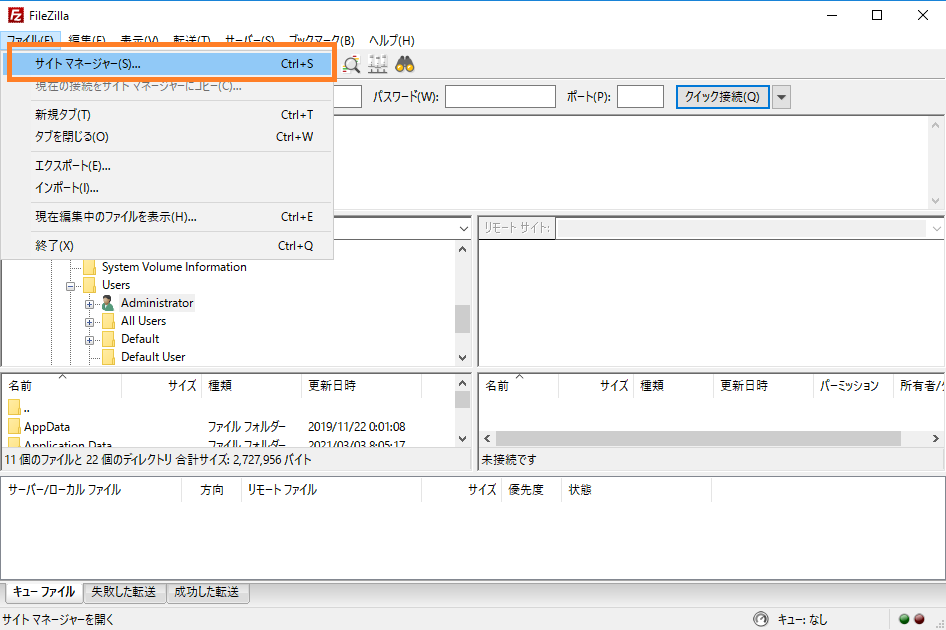

「新しいサイト」をクリック。
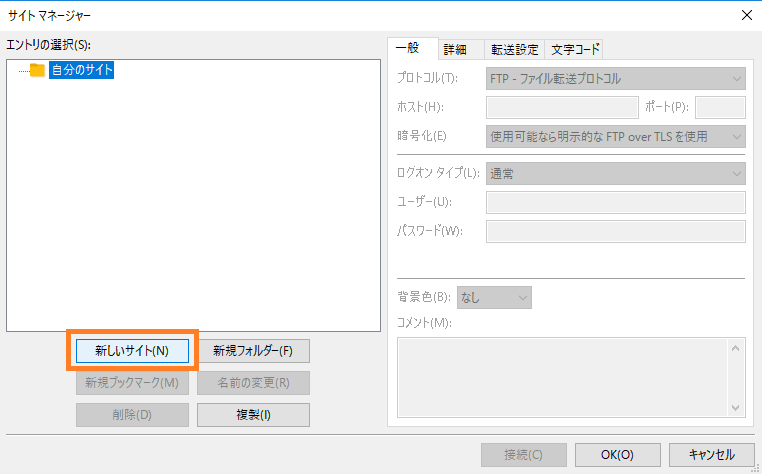
一般タブから設定できそうです。
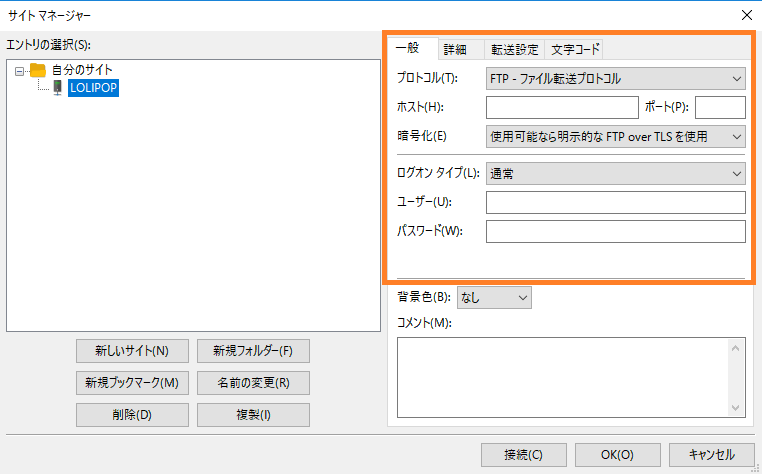

設定内容を考察。
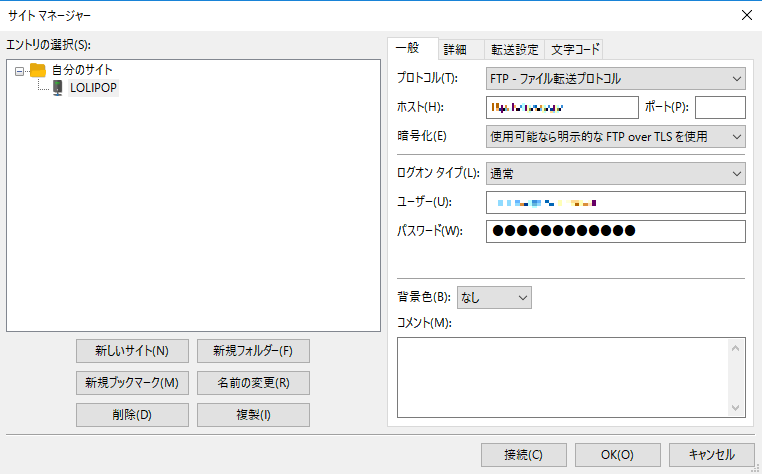
- プロトコル:FTP・ファイル転送プロトコル
- 消去法でこれ。
- ホスト:サイトで確認。
- LOLIPOP だと、ユーザー設定 >アカウント情報で確認。
- ポート:空白のまま。
- 多分デフォルトになる。
- 暗号化:使用可能なら目地的な FTP over TLS を使用。
- LOLIPOP はFTPS(SSH、TLS)設定ができる見たいなので、TLS を使用するように設定。
- ログオンタイプ:通常
- とりあえず通常で。
- ユーザー:FTP に接続するときのユーザー名を入力。
- サイトで確認。
- パスワード:上記ユーザーのパスワードを登録。
- 何かしらの方法で確認。

接続をクリック。
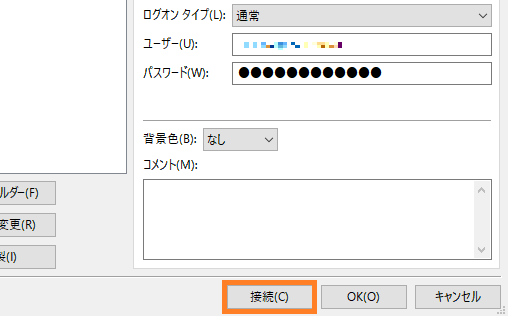

緩いとは思いますが、利便性重視で「パスワードを保存する」に設定。
「OK」をクリック。
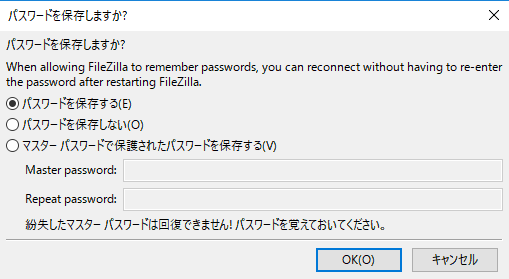

証明書の確認が出たので、OK。
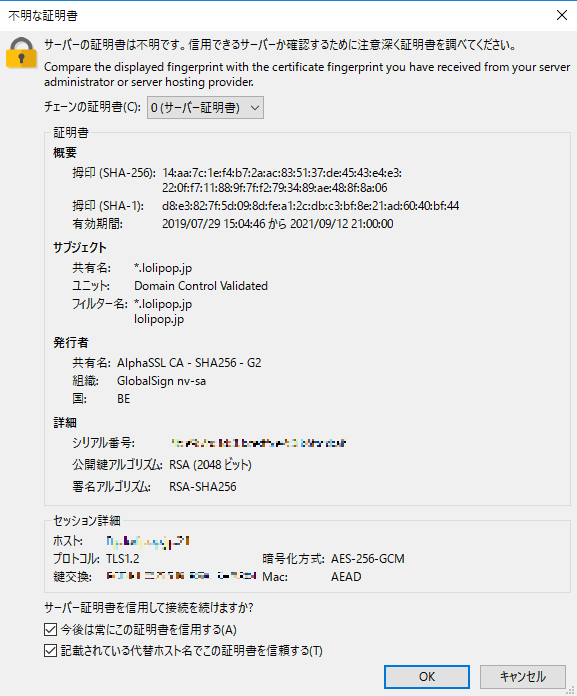

接続できました。
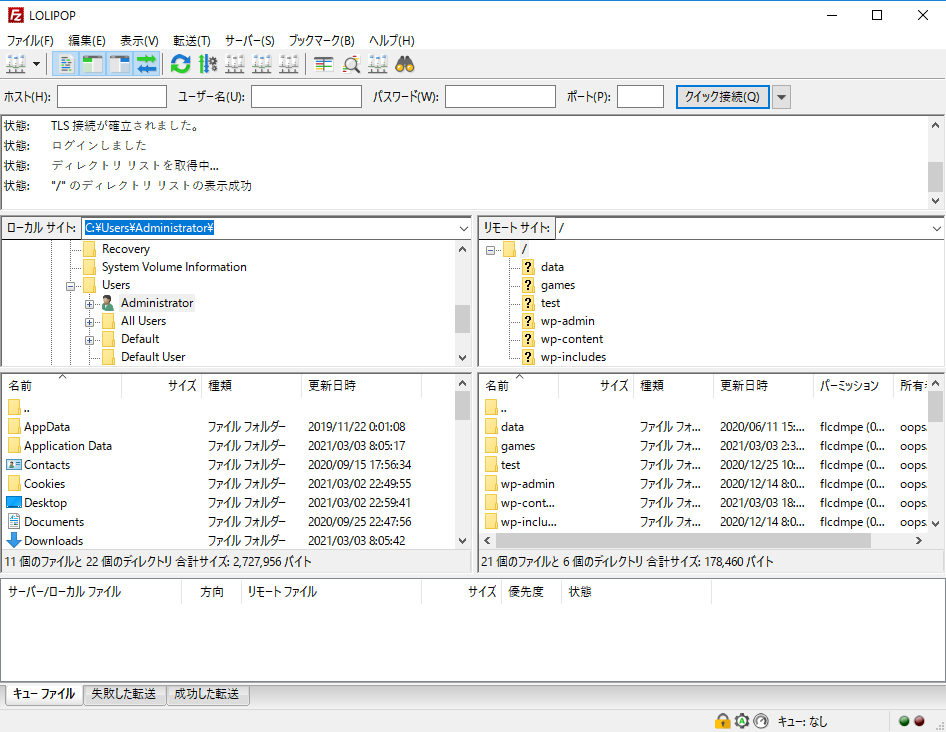
ダウンロード 検証。
早速ダウンロードしてみます。
「リモートサイト:」のツリーがWEB サイトのフォルダ構成になっています。
ここで選択したフォルダの内容が、その下の領域にリストされる仕組み。
分かり易い。
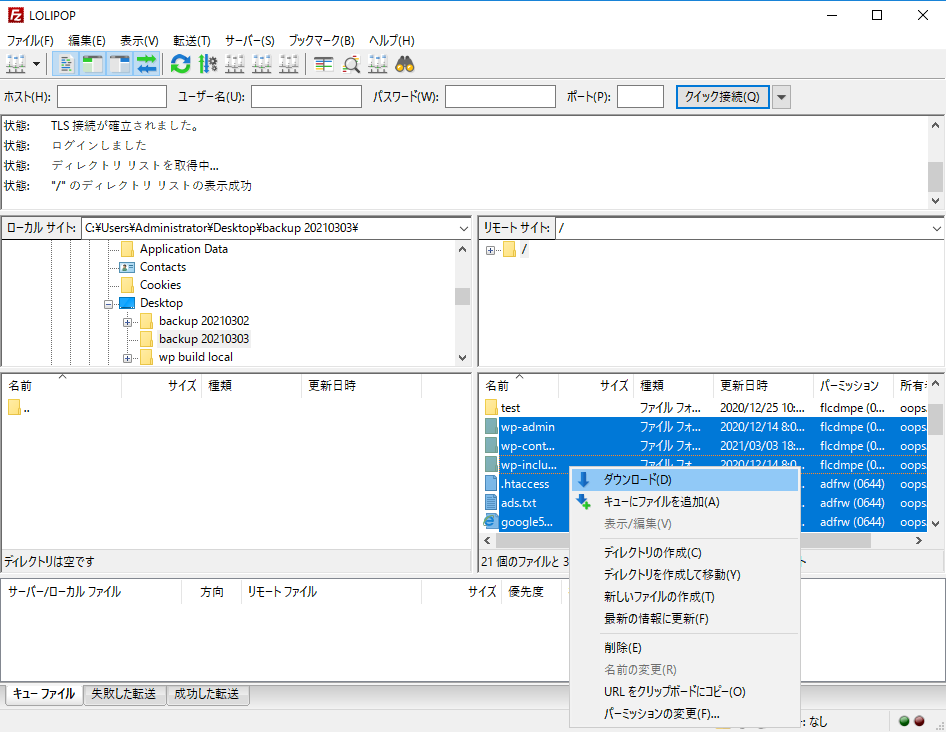
リモートサイト側から、ダウンロード対象を選択して反転表示にする。
右クリックメニューを開いて「ダウンロード」を選択。
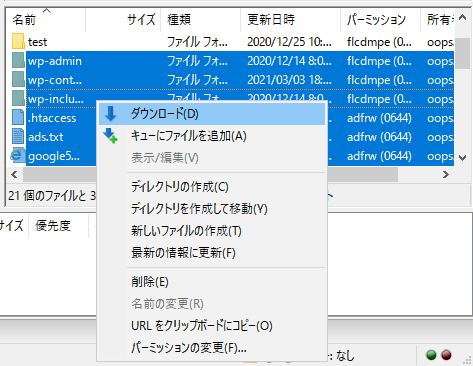
18:40頃からダウンロード開始。
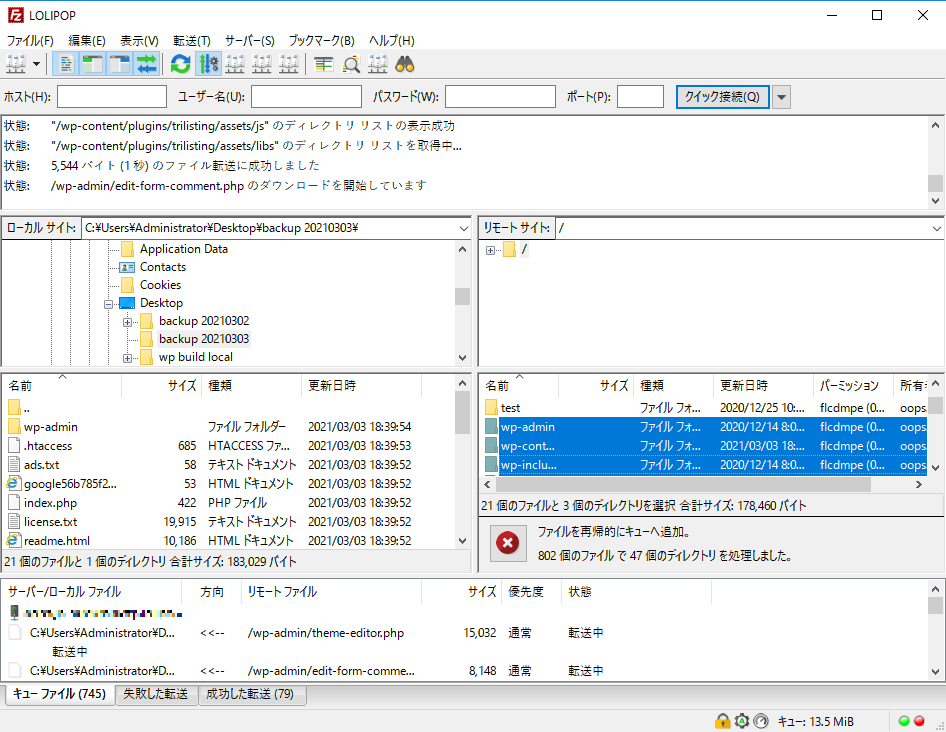
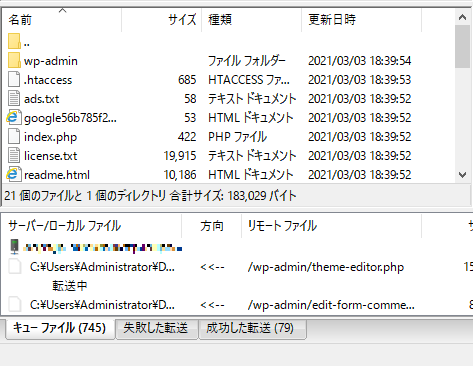
タブで、成功した、失敗したファイルがわかるの良いですね。
気づいたら終わっていた。。。
そして21時くらいの時点で終わっていました。
なんか、めちゃめちゃ速いんですけど。。。
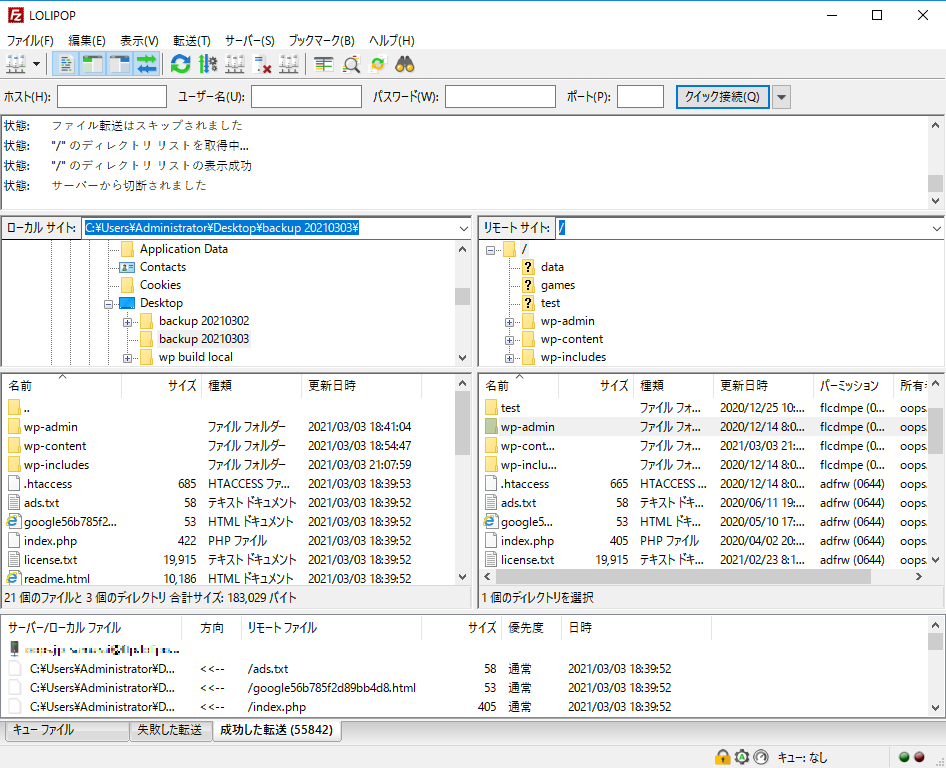
ちゃんと全部ダウンロードしてるのかな?
という事で、先日FFFTP でダウンロードしたファイルと比較。
あまり変わらない。
多分、この記事を書いた分増えてる?かなー。という感じです。
重要なのは、「足りていないわけではない。」こと。
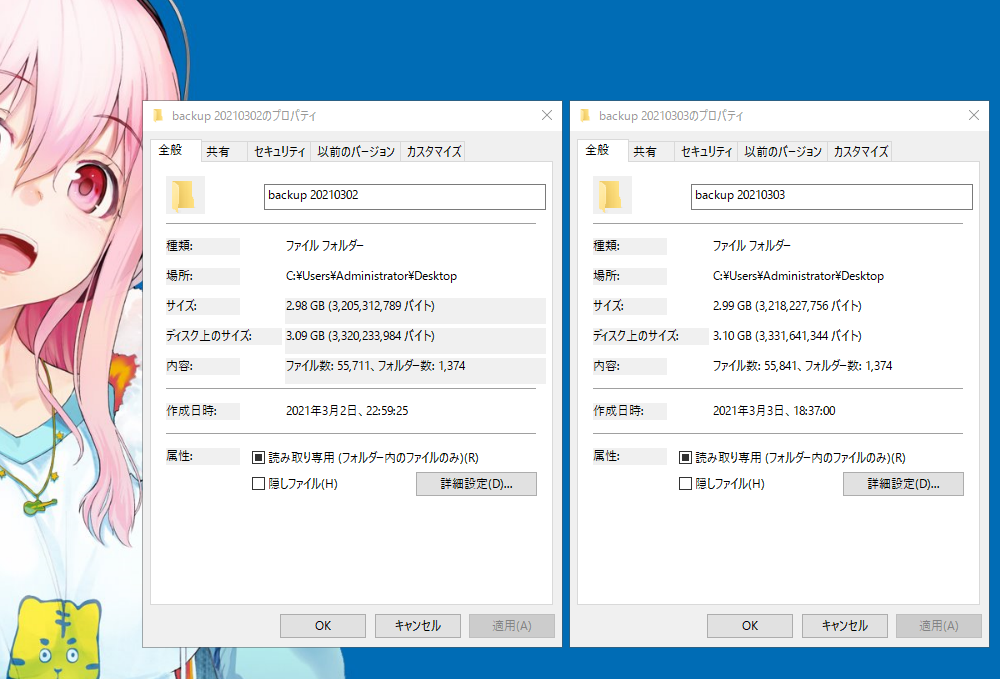
使わない理由がないな。
転送に失敗した場合
失敗した転送タブから、キューを再登録して、再実行ができました。
この機能がすごく欲しかった。
失敗した転送タブにて、右クリック >「すべてリセットして再びキューに入れる」を実行。
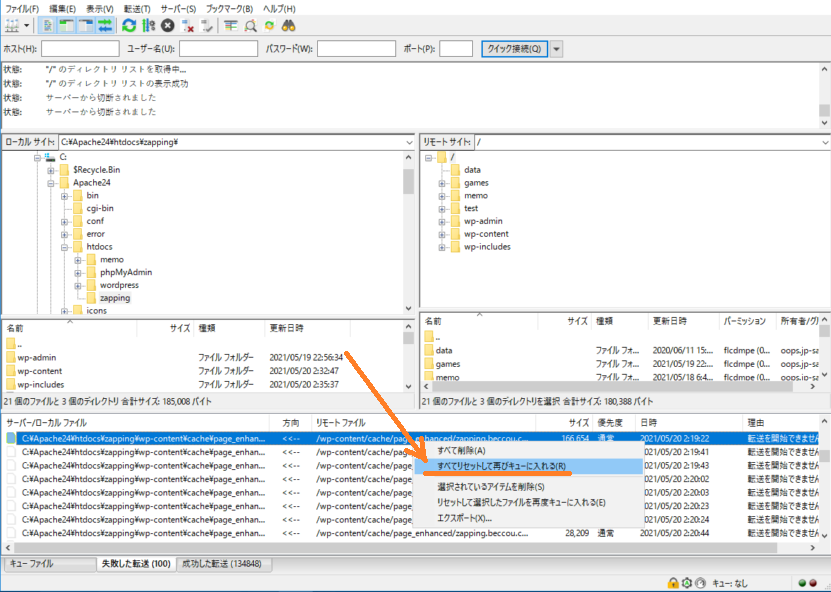

キューファイルタブにて、右クリック >「キューを処理」で再実行。
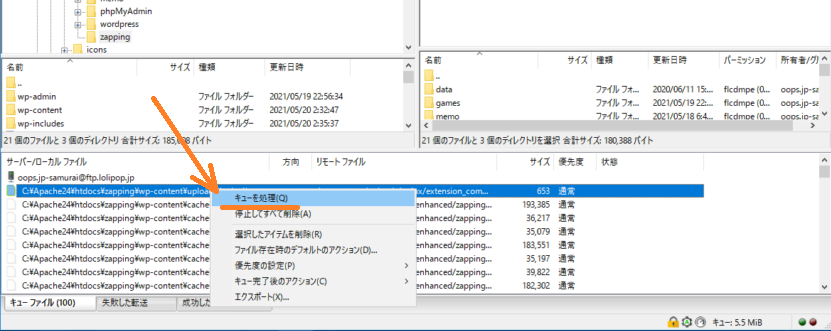

実行されている様子。
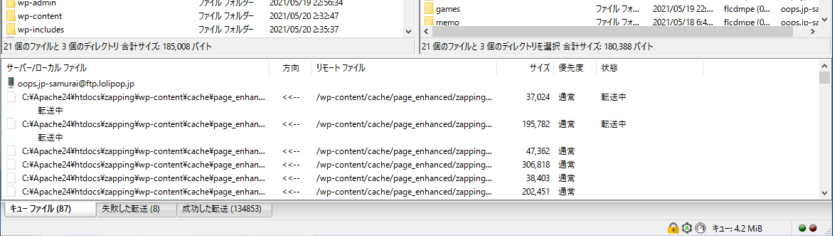
以上です。
設定も簡単だったし、暗号化も出来てるみたいだし、ダウンロードも早いし。
ということで、試してみて良かったです。
今後は、これ使っていきたいと思いました。
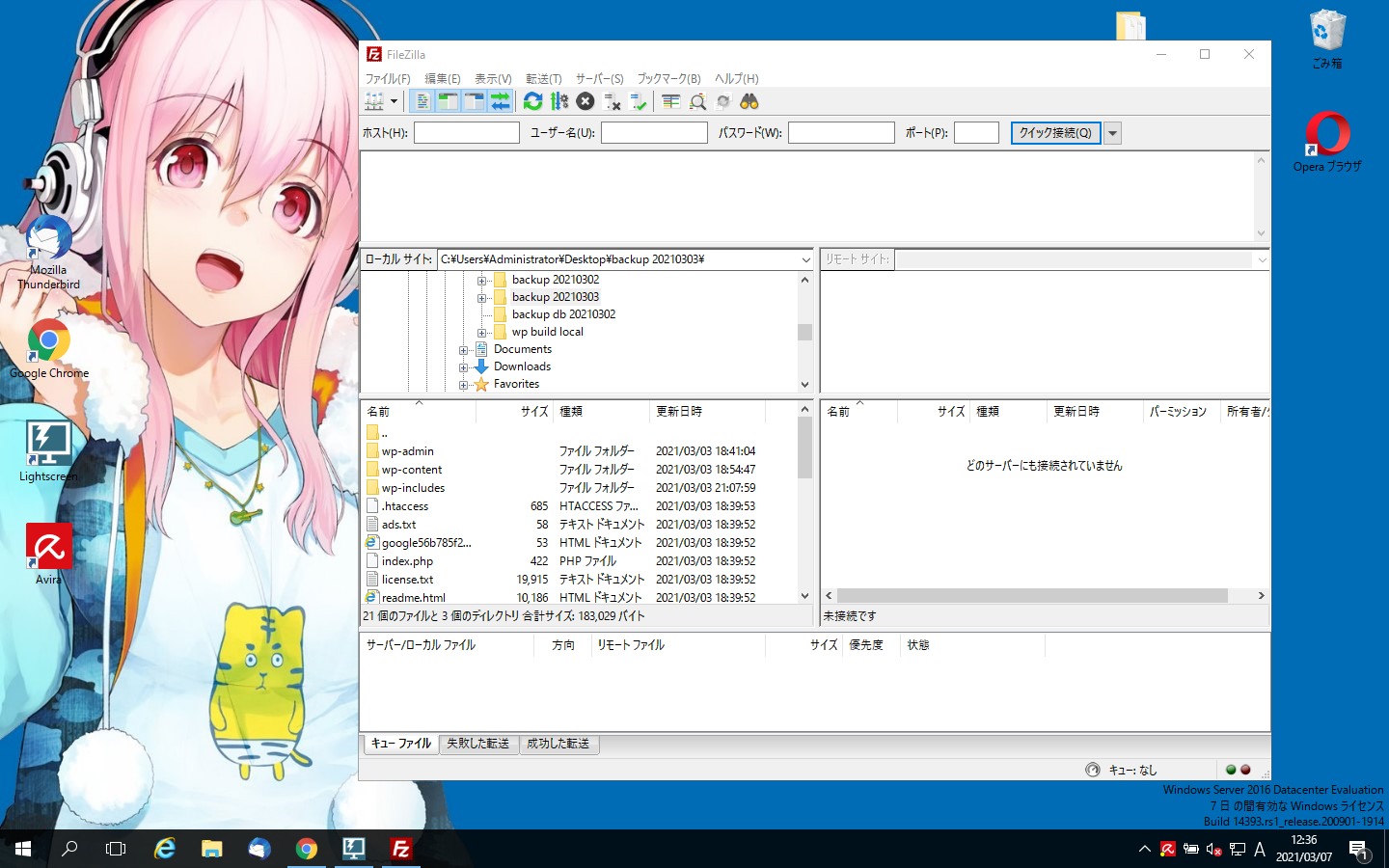
ピンバック: Windows Server でIIS を使わないで、Apache FTP サーバーを設置する。 – .zapping